LG PD221 User Manual Page 1
Browse online or download User Manual for Unknown LG PD221. LG PD221 คู่มือการใช้งาน
- Page / 20
- Table of contents
- BOOKMARKS




- คู่มือการใช้งาน 1
- Bluetooth® 5
- ขั้นตอนที่ 1 เริ่มต้นใช้งาน 6
- การชาร์จแบตเตอรี่ 7
- การใส่กระดาษสำาหรับ 8
- พิมพ์ภาพถ่าย 8
- ขั้นตอนที่ 4 การติดตั้งแอป 10
- การตั้งค่าแอป 11
- ขั้นตอนที่ 5 การพิมพ์ภาพถ่าย 12
- การพิมพ์โดยใช้ NFC ( 13
- หมายเหตุ 14
- ข้อควรระวัง 16
- เกี่ยวกับไฟแสดงการทำางาน LED 17
- ข้อมูลจำาเพาะ 18
- การแก้ไขปัญหา 19
Summary of Contents
Bluetooth®คู่มือการใช้งานโปรดอ่านคู่มือฉบับนี้อย่างละเอียดก่อนใช้งานอุปกรณ์ของคุณรุ่น : PD221QR โค้ดสำาหรับแอป Pocket Photoe actual device may dier
10ขั้นตอนที่ 4 การติดตั้งแอปจาก Play Store (Android Market)ค้นหา “LG Pocket Photo”ใช้ QR โค้ดสแกน QR โค้ดบนกล่องผลิตภัณฑ์หรือหน้าปกคู่มือฉบับนี้ใช้ NF
11การตั้งค่าแอป กำาหนดตัวเลือกต่างๆ ใน [Setting] yNFC* : พิมพ์โดยใช้ NFC (สำาหรับโทรศัพท์ที่เปิดใช้ NFC เท่านั้น) yBluetooth : พิมพ์โดยใช้ Bluetooth y
12ขั้นตอนที่ 5 การพิมพ์ภาพถ่ายการพิมพ์โดยใช้ Bluetooth (Bluetooth®)การเตรียมการ : เปิดอุปกรณ์และเริ่มพิมพ์โดยให้ไฟ LED สีขาว (ปุ่ม ) ติดสว่าง 1. เรีย
13 ,คุณสามารถพิมพ์ภาพถ่ายจากสมาร์ตโฟนหรือ PC ได้โดยตรงผ่าน Bluetooth โดยไม่ต้องใช้แอป เลือกภาพถ่ายและเลือก [Bluetooth] ใน [Share] หรือ [Menu]การพิมพ์โ
14 yถ้าไม่มีการอ่านข้อมูลแท็ก NFC ให้ตรวจสอบตำาแหน่งของ LG Pocket Photo และสมาร์ตโฟน จากนั้นลองอีกครั้ง (ตำาแหน่งของแท็ก NFC อาจแตกต่างกันไปแล้วแต่สมา
15การตั้งค่า LG Pocket Photo โดยใช้การเชื่อมต่อ USBคุณสามารถตรวจสอบแบตเตอรี่ที่เหลืออยู่ จำานวนภาพถ่ายที่พิมพ์ เวอร์ชันอุปกรณ์ MAC แอดเดรส และเปลี่ยนก
16การตรวจสอบฉลากถ้ามีอุปกรณ์ที่ใช้ LG Pocket Photo มากกว่าหนึ่งเครื่อง ให้ตรวจสอบ MAC แอดเดรสบนฉลากของผลิตภัณฑ์และเลือกอุปกรณ์ที่คุณต้องการใช้ 1. เปิด
17เกี่ยวกับไฟแสดงการทำางาน LEDไฟแสดงการทำางาน LED (ปุ่ม ) จะแสดงสภาพของอุปกรณ์สีของไฟ LEDสถานะ/การเปิดปิดเครื่องคำาอธิบายกำาลังรอ/ เปิดทำางานรอการพิม
18ข้อมูลจำาเพาะขนาดภาพถ่าย 50 มม. x 76 มม. (ขนาดจุด : 640 x 1224)ประเภทไฟล์/ขนาดไฟล์JPEG (Baseline) / น้อยกว่า 10 MB (ไม่รองรับ Progressive JPEG)กระดา
19การแก้ไขปัญหาอาการ สาเหตุ / แนวทางแก้ไขปัญหาไม่มีไฟฟ้า แบตเตอรี่ไม่มีไฟตรวจสอบให้แน่ใจว่าอุปกรณ์เชื่อมต่ออยู่กับที่ชาร์จหรือ PC อย่างถูกต้องขณะชาร์จ
3ข้อมูลเพื่อความปลอดภัยข้อควรระวังห้ามเปิด อาจเสี่ยงต่ออันตรายจากไฟฟ้าช็อตข้อควรระวัง: เพื่อลดความเสี่ยงในการถูกไฟฟ้าช็อต ห้ามถอดฝาครอบเครื่อง (หรือฝ
4อุปกรณ์นี้มีแบตเตอรี่แบบพกพาหรือตัวสะสมประจุไฟฟ้าติดตั้งเอาไว้วิธีที่ปลอดภัยในการถอดแบตเตอรี่ออกจากอุปกรณ์: ถอดแบตเตอรี่เก่าออกโดยปฏิบัติตามขั้นตอนกา
5สารบัญข้อมูลเพื่อความปลอดภัย 3ขั้นตอนที่ 1 เริ่มต้นใช้งาน 6สิ่งที่ให้มา ...
6ขั้นตอนที่ 1 เริ่มต้นใช้งานสิ่งที่ให้มาสาย USBที่ชาร์จเครื่องพิมพ์ LG Pocket Photoกระดาษพิมพ์ภาพถ่าย ZINKคู่มือการใช้งานภาพรวมผลิตภัณฑ์พอร์ต Micro US
7 yเมื่อเปิดอุปกรณ์ ปุ่ม จะกะพริบ 5 วินาที จากนั้นจะสามารถพิมพ์ภาพได้ yไฟแสดงการทำางาน LED (ปุ่ม ) จะแสดงสภาพของอุปกรณ์ รับข้อมูลเพิ่มเติมได้จาก “เ
8 yใช้งานด้วยความระมัดระวังในระหว่างการชาร์จเพื่อป้องกันไฟฟ้าช้อต yห้ามวางใกล้อุปกรณ์ทำาความร้อน yห้ามถอดแยกชิ้นส่วนหรือทำาให้เสียรูป yห้ามกระแทก yหลี
9ZINKSmart Sheet โดยหันบาร์โค้ดลงกระดาษพิมพ์ภาพถ่าย โดยหันด้านสีขาวขึ้นการทำาความสะอาดหัวพิมพ์ด้วย Smart SheetSmart Sheet ใช้สำาหรับทำาความสะอาดหัวพิ
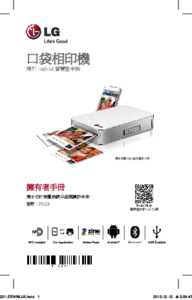


 (32 pages)
(32 pages) (64 pages)
(64 pages) (27 pages)
(27 pages) (38 pages)
(38 pages) (24 pages)
(24 pages) (39 pages)
(39 pages) (24 pages)
(24 pages)







Comments to this Manuals